Списки
Основное назначение списков — упростить и унифицировать ввод списочных данных при добавлении/редактировании объектов. Так, если при добавлении объекта или регистрации пользователя нужно указать город, лучше выбирать его из списка, нежели предлагать вводить «руками». Это лишит пользователя возможности сделать ошибку в написании названия города или ввести «альтернативное» название города («Санкт-Петербург», «Петербург», «Питер» — эти названия мы ассоциируем с одним конкретным городом, но системе NetCat такие «вольности» не по душе, поэтому она воспримет это как 3 разных города). Или, к примеру, при заполнении анкеты человеку нужно ввести свой пол. Гораздо проще выбрать из списка «мужской/женский», чем предлагать ему вписывать слово, попутно размышляя как писать: «мужской», «мужчина», «м», «муж.» и т. д.
Для того чтобы в нужное место формы добавления/изменения «встал» нужный список, необходимо правильным образом заполнить карточку поля.
Управление списками находится в меню «Разработка → Списки». При нажатии на меню «Списки» мы увидим таблицу с перечнем уже созданных списков.
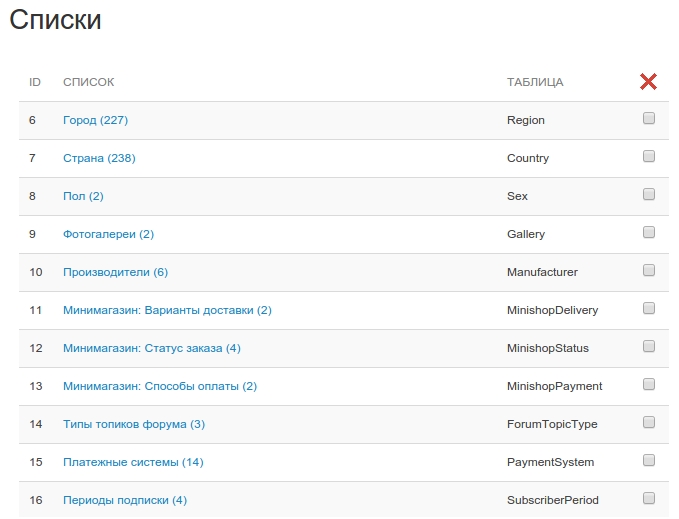
Редактирование списков
Чтобы отредактировать список (изменить какой-либо элемент, удалить или добавить новый) нажмём на выбранный нами список (пусть это будет «пол»).
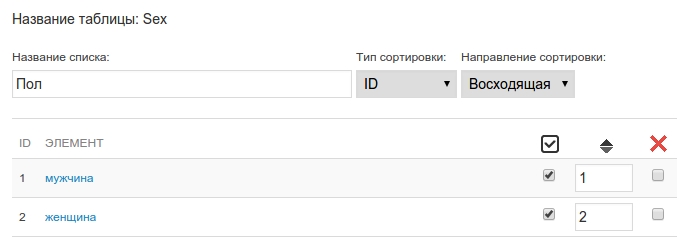
Здесь мы можем изменить название элемента (нажав на него и введя новое название в появившееся поле), изменить приоритет сортировки, а также удалить элемент.
Для того, чтобы добавить новый элемент нажмите на кнопку «Добавить элемент» внизу экрана.
Импорт списка
Вы можете импортировать готовый список путём загрузки CSV-файла. Для этого нажмите на кнопку «Импорт списка» внизу экрана и в появившемся окне заполните поля: название таблицы и название списка.
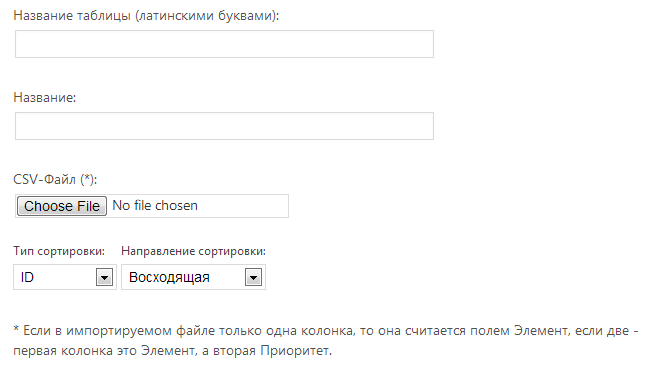
См. также
- nc_get_list_item_name() — возвращает имя записи в списке (классификаторе) $classifier с ID = $id